Introduction
Lorsque votre ordinateur portable refuse de s’allumer, cela peut être extrêmement frustrant. Les causes peuvent varier, allant de problèmes simples comme un câble d'alimentation défectueux à des problèmes plus compliqués comme une mémoire RAM endommagée. Dans cet article, nous vous proposons un guide complet étape par étape pour diagnostiquer et résoudre ces problèmes afin de redonner vie à votre ordinateur portable.

Vérifier les Problèmes d'Alimentation
La première chose à vérifier lorsque votre ordinateur portable ne démarre pas, ce sont les problèmes liés à l’alimentation. Il est possible que votre ordinateur ne reçoive simplement pas assez de jus pour fonctionner.
Vérification du câble d'alimentation et du chargeur
Commencez par inspecter le câble d’alimentation et le chargeur. Assurez-vous qu'ils ne sont pas endommagés ou usés. Même des petites coupures peuvent interrompre le flux d’électricité et empêcher votre ordinateur de s'allumer.1. Examinez visuellement le câble et l’adaptateur pour détecter tout signe de détérioration.2. Essayez de bouger le câble à différentes positions pour voir si l'ordinateur reçoit sporadiquement de l’énergie.3. Branchez un autre appareil pour vérifier si la prise fonctionne correctement.
Inspection de la batterie
Si le câble et le chargeur semblent en bon état, vérifiez la batterie. Retirez la batterie de l’ordinateur portable et essayez de le démarrer sans elle tout en étant branché sur le secteur.1. Éteignez complètement l'ordinateur et débranchez-le.2. Retirez la batterie en suivant les instructions du fabricant.3. Pressez et maintenez le bouton d'alimentation pendant 30 secondes pour vider l'électricité résiduelle.4. Branchez le chargeur et essayez de rallumer l'ordinateur sans la batterie.
Test avec un autre chargeur
Parfois, le problème vient du chargeur. Si vous avez accès à un chargeur compatible, essayez de l’utiliser pour voir si cela résout le problème.1. Empruntez un chargeur du même modèle ou vérifiez les spécifications pour la compatibilité.2. Branchez-le et tentez de démarrer votre ordinateur portable.3. Si l'ordinateur démarre, il est alors clair que votre chargeur original est défectueux et doit être remplacé.
Le problèmes d'alimentation sont parmi les plus courants et les plus faciles à résoudre. Si votre ordinateur portable ne démarre toujours pas après ces étapes, c'est peut-être un problème interne.
Examiner les Composants Internes
Si les contrôles d’alimentation n'ont pas résolu le problème, il est temps d’examiner les composants internes de l'ordinateur portable.
Tester la mémoire RAM
La RAM est indispensable au démarrage d'un ordinateur. Une barrette de RAM défectueuse peut empêcher l'ordinateur de démarrer.1. Débranchez l’ordinateur et retirez la batterie.2. Localisez les emplacements de la RAM, généralement accessibles via une trappe sous l'appareil.3. Libérez les clips et retirez délicatement les barrettes de RAM.4. Nettoyez les connecteurs en utilisant un chiffon antistatique.5. Réinsérez les barrettes de RAM en les enfonçant fermement jusqu'à ce qu'elles se clipsent.6. Redémarrez l'ordinateur.
Vérifier le disque dur/SSD
Un disque dur ou SSD défectueux peut également empêcher le démarrage. Vous pouvez vérifier s'il fonctionne correctement en utilisant un autre ordinateur.1. Retirez le disque dur/SSD en suivant le manuel de l'appareil.2. Connectez-le à un autre ordinateur en utilisant un boîtier externe de disque dur/SSD.3. Vérifiez si ce deuxième ordinateur reconnaît et peut accéder au disque.4. Si le disque dur/SSD fonctionne, il est probable que le problème vienne d'ailleurs.
Vérifier les connexions internes
Parfois, une connexion interne peut se desserrer, notamment après un choc ou une chute.1. Démontez l’ordinateur portable en suivant les instructions du fabricant.2. Inspectez les câbles et les connecteurs pour toute connexion desserrée ou mal positionnée.3. Remettez tous les connecteurs en place fermement.4. Remontez l’ordinateur et essayez de le redémarrer.
Utiliser les Options de Réparation Automatisées
Si le problème ne vient pas du matériel, des solutions logicielles peuvent être employées pour réparer votre système.
Utiliser le disque de réparation Windows
Windows propose des outils de réparation pour résoudre certains problèmes de démarrage.1. Insérez un disque de réparation Windows ou un lecteur USB avec l’outil de réparation.2. Démarrez l’ordinateur et accédez au menu de démarrage généralement en appuyant sur F12 ou Échap pendant le démarrage.3. Sélectionnez le lecteur de démarrage avec le disque de réparation.4. Suivez les instructions à l’écran pour faire les réparations automatiques.
Options de récupération système
Si vous n’avez pas de disque de réparation, une autre option est d'accéder aux paramètres de récupération système intégrés.1. Redémarrez l'ordinateur et appuyez sur F8 avant que Windows ne commence à charger.2. Sélectionnez 'Réparer votre ordinateur' dans le menu des options de démarrage avancées.3. Suivez les instructions pour accéder aux outils de récupération, comme la restauration du système ou la réparation du démarrage.
Réinitialiser les paramètres BIOS
Un BIOS configuré incorrectement peut rendre le démarrage de votre ordinateur impossible.1. Redémarrez l’ordinateur et entrez dans le BIOS en appuyant sur la touche indiquée (généralement F2, DEL, ou ESC).2. Dans le BIOS, trouvez l'option pour réinitialiser les paramètres par défaut (probablement dans un onglet appelé 'Exit').3. Sauvegardez et quittez le BIOS.4. Redémarrez l'ordinateur et voyez s’il démarre correctement.
Si malgré ces options de réparation automatique, l’ordinateur ne démarre toujours pas, il est possible qu’une intervention plus poussée soit nécessaire.
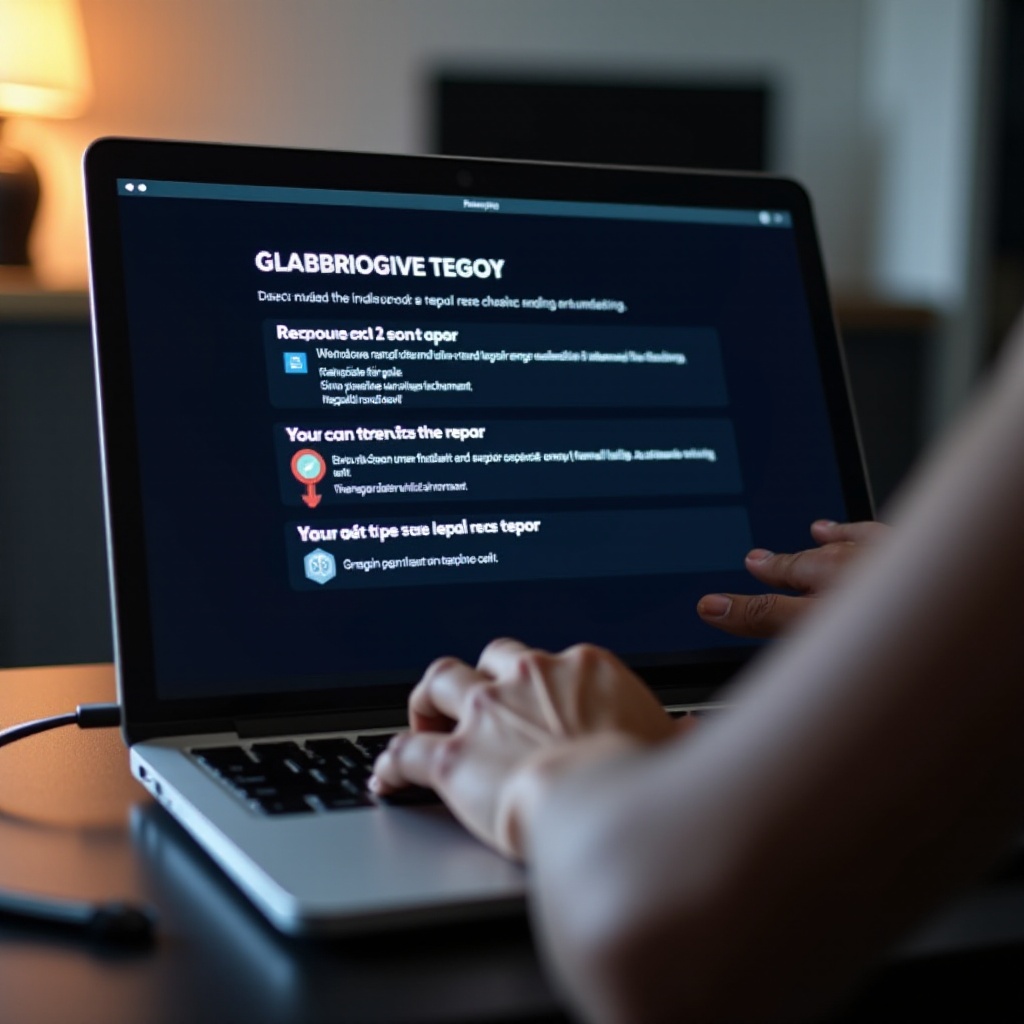
Démarrer en Mode Sans Échec
Démarrer en mode sans échec peut permettre d’identifier les logiciels perturbateurs.
Procédure pour entrer en mode sans échec
Le mode sans échec démarre l'ordinateur avec un minimum de pilotes et de services.1. Éteignez l’ordinateur et rallumez-le.2. Appuyez sur la touche F8 à intervalles réguliers avant le chargement de Windows.3. Dans les options de démarrage avancées, sélectionnez 'Mode sans échec'.4. Appuyez sur Entrée et attendez que l'ordinateur démarre en mode sans échec.
Résoudre les conflits logiciels
Une fois en mode sans échec, vous pouvez désinstaller les programmes récents ou mettre à jour les pilotes qui pourraient causer des conflits.1. Accédez au Panneau de configuration et ouvrez 'Programmes et fonctionnalités'.2. Désinstallez les programmes récemment installés ou ceux que vous suspectez être à l'origine du problème.3. Mettez à jour tous les pilotes via le 'Gestionnaire de périphériques'.4. Redémarrez l’ordinateur et voyez s’il démarre normalement.
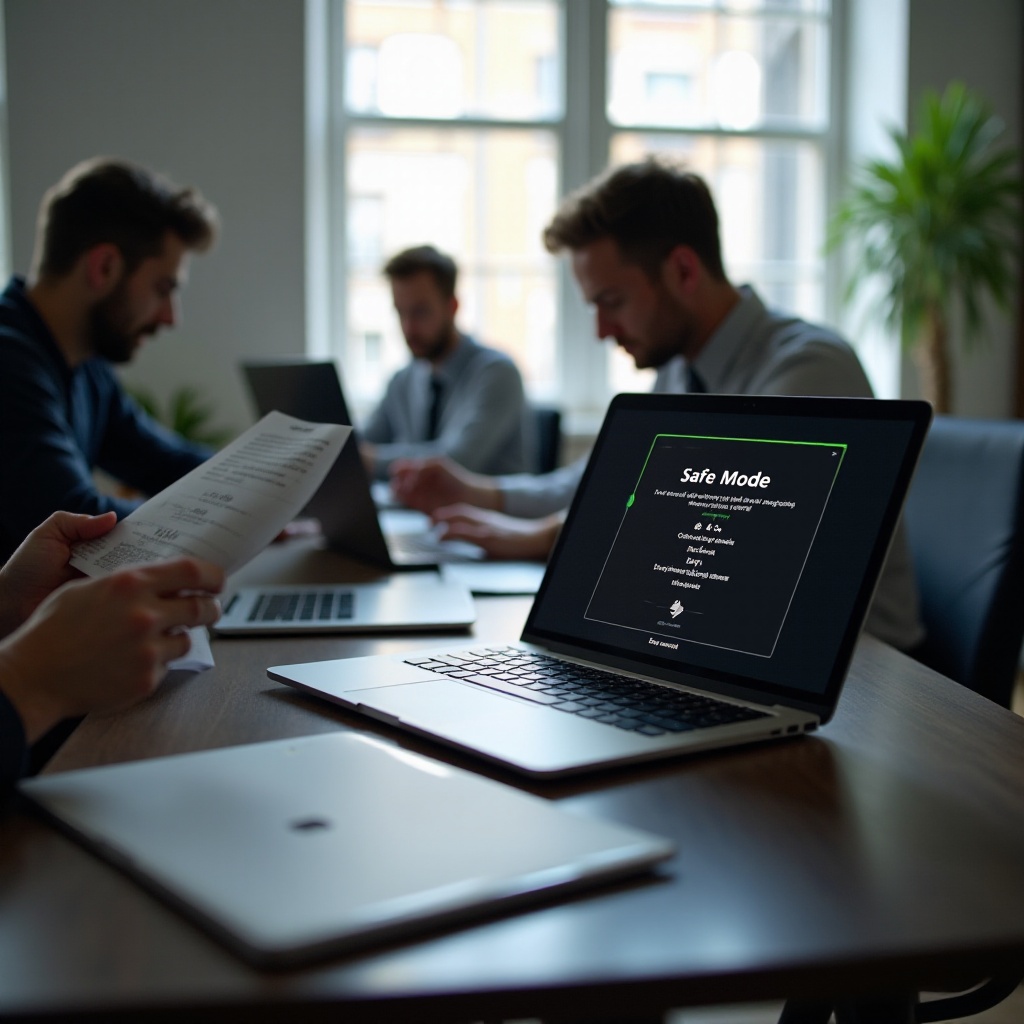
Réinstallation du Système d'Exploitation
Lorsque toutes les autres solutions échouent, la réinstallation du système d’exploitation est souvent la dernière solution.
Sauvegarder les données importantes
Avant de réinstaller, sauvegardez toutes les données importantes pour éviter toute perte.1. Utilisez un disque externe ou un service de stockage en ligne pour faire une sauvegarde complète.2. Copiez les fichiers personnels comme les documents, photos et vidéos.
Procédure de réinstallation
Voici les étapes pour réinstaller Windows.1. Insérez le disque d’installation ou le lecteur USB.2. Redémarrez l'ordinateur et accédez au menu de démarrage pour choisir le média d'installation.3. Suivez les instructions à l’écran pour réinstaller Windows.4. Lorsqu’on vous demande où installer Windows, choisissez le lecteur principal et procédez.
Restaurer les données sauvegardées
Après réinstallation, restaurez vos données sauvegardées.1. Rebranchez le disque externe ou accédez au service de stockage en ligne.2. Copiez les données sauvegardées vers votre ordinateur.3. Réinstallez les programmes nécessaires.
Conclusion
Réparer un ordinateur portable qui ne démarre pas peut sembler complexe, mais en procédant par étapes logiques, les problèmes peuvent souvent être identifiés et résolus. Prenez votre temps, suivez les étapes soigneusement, et vous aurez toutes les chances de retrouver un ordinateur fonctionnel.
Questions fréquemment posées
Que faire si mon ordinateur émet des bips et ne démarre pas ?
Les bips sont des codes d’erreur du BIOS. Consultez le manuel du fabricant pour comprendre la signification des bips et déterminer le composant à l'origine du problème.
Comment vérifier si ma batterie est défectueuse ?
Utilisez un voltmètre pour mesurer la tension de la batterie. Si la tension est inférieure à la normale, la batterie est probablement défectueuse et doit être remplacée.
Quelle est l'importance de la réinstallation du système d'exploitation ?
La réinstallation du système d’exploitation résout les problèmes logiciels graves et restaure les paramètres par défaut, garantissant ainsi un système propre et fonctionnel.
